
Dopo aver installato il server Mediatomb sul nostro SmartQ è il momento di configurarlo per adattarlo alle nostre necessità, e magari creare uno script di avvio automatico che setti l'indirizzo ip della nostra macchina e la modalità della connessione wireless da noi scelta, e, dopo aver fatto ciò, lanci il server Mediatomb. Probabilmente sarebbe anche preferibile avere un feedback visivo dell'avvenuta configurazione e lancio. Nota bene: il seguente script non è lo stato dell'arte dello scripting, ma fa quello che deve fare: se un Linux guru dovesse leggerlo, dopo aver smesso di ridere può scrivere nei commenti i suggerimenti per migliorarlo!

Può essere sensato creare anche un altro script, chiamato magari "mediatomb_shutdown.sh" contenente poche righe:
Client UPNP
Dopo aver aggiunto le cartelle, ed aver atteso che Mediatomb inserisca i dati nel suo database (cosa che può durare anche alcuni minuti), è possibile utilizzare il server in tutto il suo spendore. Per farlo. tuttavia, è necessario un riproduttore compatibile; gli smartphone Nokia sono già a posto, supportano il protocollo in maniera nativa. Per Windows Mobile è consigliabile Pocket Player (a pagamento, ma funziona in maniera eccellente). Per iPhone non mi interessa, arrangiatevi! Per Android, invece, le cose non sono molto chiare, ma di sicuro c'è qualcosa! Per Linux si può usare VideoLan o anche l'Xbox Media Center (sia su un Xbox originale che su PC!), mentre per Windows si può optare tra Windows Media Player 11/12 e foobar2000, oltre al già citato XBMC per Windows, mentre Winamp inaspettatamente non ne prevede il supporto!
Ulteriori rifiniture
Nonostante il server sia a questo punto funzionante, è possibile migliorare, o, per meglio dire, ottimizzare alle proprie necessità lo script di importazione dei propri media. Per chi conosce il javascript non dovrebbe essere troppo difficile, per me, che a malapena conosco C++ e compagnia bella, c'è voluto un pò! Ed ancora adesso mi restano parecchi dubbi e perplessità! Ad ogni modo, dopo aver risolto quegli inconvenienti (o se qualcuno me lo chiedesse), caricherò anche il file di importazione! Nel frattempo, se avete uno SmartQ libero, provate ad installarvi Mediatomb!
#!/bin/shDa copiare in un file script shell (estensione .sh), piazzare sul desktop e renderlo eseguibile con il comando:
osdsend "setting up wifi"
sudo ifconfig eth0 down
sudo iwconfig eth0 mode ad-hoc
sudo iwconfig eth0 channel 6
sudo iwconfig eth0 essid "whitemedia"
sudo ifconfig eth0 up
sudo ifconfig eth0 192.168.1.111
osdsend "wifi configured"
osdsend "launching mediatomb..."
sudo mediatomb
sudo chmod +x nome_del_file.shQuesto script vi configurerà l'adattatore di rete con l'IP indicato (192.168.1.111) in modalità ad-hoc (il che vuol dire peer-to-peer), senza impostare nessuna algoritmo di crittazione (per la qual cosa vi rimando a questa pagina). Da notare che mediatomb viene avviato in modalità root; non è la cosa più giusta da fare, ma è quella più facile, visto che altrimenti è assai difficile condividere le cartelle. Volendo è anche possibile aggiungere allo script l'avvio del browser predefinito Midori, configurando come homepage predefinita l'indirizzo "http://localhost:49152", che punta direttamente all'interfaccia web di Mediatomb. Da qui è possibile aggiungere le cartelle da condividere, cliccando sul menù a sinistra "Database" e navigando lungo l'albero delle cartelle fino ad arrivare a quella desiderata (una cosa del genere: /media/disk/music). Da questo momento è semplicemente necessario clickare sull'icona sulla destra con il simbolo "+", ed attendere che i file vengano aggiunti al database di Mediatomb. Se può esservi utile, ecco un'immagine della configuarazione di Mediatomb tramite web browser:

Può essere sensato creare anche un altro script, chiamato magari "mediatomb_shutdown.sh" contenente poche righe:
#!/bin/shChe in pratica non fa altro che killare il processo di Mediatomb e mandare una scritta a video. Dovrebbe farlo tuttavia in maniera "morbida", almeno stando a quanto ho letto in giro.
sudo kill $(pgrep mediatomb)
osdsend "mediatomb stopped"
Client UPNP
Dopo aver aggiunto le cartelle, ed aver atteso che Mediatomb inserisca i dati nel suo database (cosa che può durare anche alcuni minuti), è possibile utilizzare il server in tutto il suo spendore. Per farlo. tuttavia, è necessario un riproduttore compatibile; gli smartphone Nokia sono già a posto, supportano il protocollo in maniera nativa. Per Windows Mobile è consigliabile Pocket Player (a pagamento, ma funziona in maniera eccellente). Per iPhone non mi interessa, arrangiatevi! Per Android, invece, le cose non sono molto chiare, ma di sicuro c'è qualcosa! Per Linux si può usare VideoLan o anche l'Xbox Media Center (sia su un Xbox originale che su PC!), mentre per Windows si può optare tra Windows Media Player 11/12 e foobar2000, oltre al già citato XBMC per Windows, mentre Winamp inaspettatamente non ne prevede il supporto!
Ulteriori rifiniture
Nonostante il server sia a questo punto funzionante, è possibile migliorare, o, per meglio dire, ottimizzare alle proprie necessità lo script di importazione dei propri media. Per chi conosce il javascript non dovrebbe essere troppo difficile, per me, che a malapena conosco C++ e compagnia bella, c'è voluto un pò! Ed ancora adesso mi restano parecchi dubbi e perplessità! Ad ogni modo, dopo aver risolto quegli inconvenienti (o se qualcuno me lo chiedesse), caricherò anche il file di importazione! Nel frattempo, se avete uno SmartQ libero, provate ad installarvi Mediatomb!
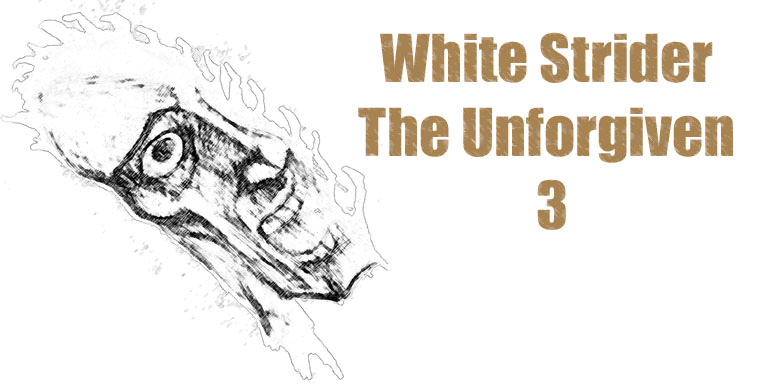
Nessun commento:
Posta un commento